MFC-J3930DW
常见问题解答与故障排除 |
更换墨盒
请根据如下步骤重新更换墨盒:
注意事项: 以下是某个代表性的的产品,可能与您的Brother产品有所不同。
-
打开墨盒盖(1)。 如果一个或多个墨盒需要更换,设备的液晶显示屏上将显示仅黑白打印 或更换墨盒。
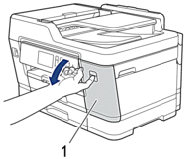
-
如图所示,按下锁定释放杆并按照液晶显示屏上提示的颜色松开相应墨盒,然后从设备中取出该墨盒。
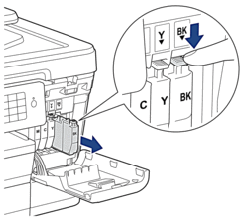
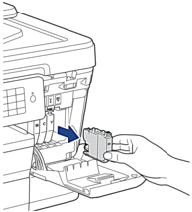
-
拆开与液晶显示屏上指示的颜色相对应的新墨盒包装,然后取出该墨盒。
-
请勿触碰如图所示的部位(1), 因为触碰此部位会防碍设备检测墨盒。
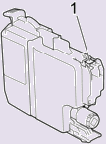
-
如图所示快速水平摇晃仅黑色墨盒 15 次,然后再将其装入设备。
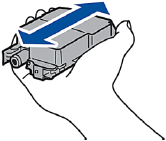
-
请勿触碰如图所示的部位(1), 因为触碰此部位会防碍设备检测墨盒。
-
将墨盒按照标签上箭头指示的方向装入。 每种颜色都有其相应的安装位置。
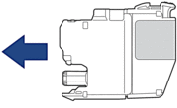
-
轻轻推动标有“推”的位置直至墨盒锁定到位,然后合上墨盒盖。
如果安装墨盒后,设备上显示 "无墨盒" 或 "无法检测",请点击此处查看详情。
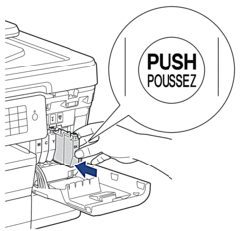
- 遵循设备屏幕上显示的步骤操作,检查更换的墨盒颜色是否正确。 设备将自动重置墨点计数器。
-
Brother建议您不要使用其他来源的墨水来填充Brother 墨盒。 强烈建议您继续使用Brother 正品墨盒以取得最佳效果。 如果使用其他规格的墨水或墨盒,将导致打印质量下降或对设备造成损坏。 因使用第三方制造的耗材而导致的产品损坏不在保修范围之内。所以 为了保证您的Brother设备一直处于最佳性能,我们强烈建议您使用Brother 正品墨盒。
> Brother正品耗材信息
- 即使您很少或几乎不用彩色墨水进行打印,但彩色墨盒中的墨水仍会被用完。 > 点击此处查看相关信息.
内容反馈
请在下方提供您的反馈,帮助我们改进支持服务。
